Александр Днепров - ArchiCAD 11
- Название:ArchiCAD 11
- Автор:
- Жанр:
- Издательство:046ebc0b-b024-102a-94d5-07de47c81719
- Год:2008
- Город:Санкт-Петербург
- ISBN:978-5-91180-905-8
- Рейтинг:
- Избранное:Добавить в избранное
-
Отзывы:
-
Ваша оценка:
Александр Днепров - ArchiCAD 11 краткое содержание
Эта книга поможет вам быстро освоить программу ArchiCAD 11. Вы познакомитесь с мощнейшими возможностями этой автоматизированной системы, научитесь создавать удобную среду проектирования и организовывать на ее базе эффективную работу по созданию архитектурных проектов. Структура книги способствует быстрому освоению материала.
ArchiCAD 11 - читать онлайн бесплатно ознакомительный отрывок
Интервал:
Закладка:
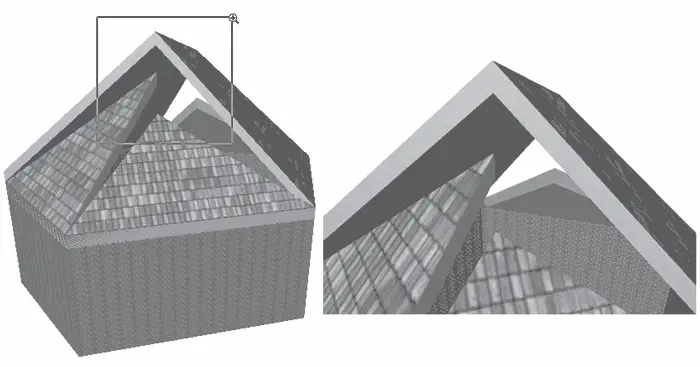
Рис. 4.55. Увеличение выбранной области экрана
3. Подведите к углу левого ската указатель мыши так, чтобы он принял форму

Через некоторое время ребра ската будут подсвечены.
Примечание
Если в процессе перемещения указателя мыши удерживать нажатой клавишу Shift, то объекты будут подсвечиваться при попадании указателя мыши на их характеристические элементы без временной задержки.
4. Щелкните кнопкой мыши при положении указателя мыши на углу ската или ребре верхней грани ската. Грани ската будут выделены подсветкой, на пересечении граней появятся узловые точки.
5. Щелкните кнопкой мыши на узловой точке угла ската или ребре верхней грани ската. В появившейся на экране палитре редактирования нажмите кнопку Change Roof Slope angle (Изменение угла наклона ската)

6. Переместите указатель мыши к верхнему углу сопряжения четырехугольных скатов так, чтобы он принял форму

Контуры редактируемого ската в процессе выполнения операции будет отображаться в виде «резиновых нитей», то есть положение ската будет меняться динамически (рис. 4.56).
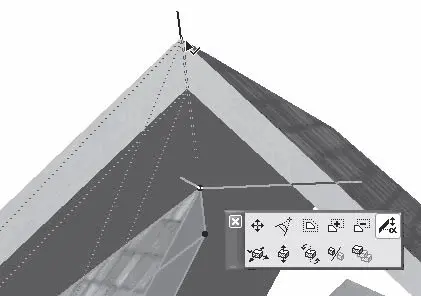
Рис. 4.56. Изменение уклона ската
7. Щелкните кнопкой мыши. Положение левого треугольного ската изменится так, что его ребро будет полностью сопряжено со смежным ребром четырехугольного ската.
8. Повторите пункты 3–7 с правым треугольным скатом, затем поверните сооружение на 180° и тем же способом исправьте положение последнего ската. Итак, с помощью ArchiCAD вы несколькими щелчками кнопки мыши построили крышу над пятиугольной стеной с произвольно заданными углами сопряжения стен.
После такого, достаточно сложного, построения мы не будем рассматривать построение прямоугольных скатов, вы сможете справиться с этим самостоятельно. Опишем метод автоматического построения многоскатных крыш.
1. Выделите и удалите крышу, построенную ранее.
2. Кнопкой

выберите метод построения многоскатных крыш.
3. С помощью последовательных щелчков кнопкой мыши на внешних углах стен (см. рис. 4.47) постройте контур базовых линии скатов крыши.
4. После замыкания контура на экране появится окно PolyRoof Settings (Настройки многоскатной крыши) (рис. 4.57).
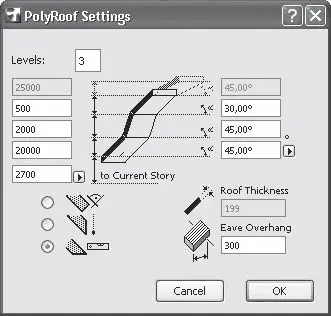
Рис. 4.57. Настройки параметров многоскатной крыши
В поле Levels (Ярусы) указывается количество ярусов крыши. Их может быть не больше четырех. В расположенных слева от каждого яруса полях вводится высота яруса, в таких же полях справа – уклон яруса. Под полем ввода высоты первого яруса указывается возвышение базовой линии крыши над уровнем текущего этажа.
Примечание
Количество доступных полей для ввода параметров ярусов зависит от количества ярусов, введенного в поле Level (Ярусы).
В нижней левой части окна установкой переключателя в нужное положение определяется способ подрезки торцов скатов, в нижней правой – в поле Roof Thickness (Толщина крыши) задается толщина крыши, а в поле Eave Overhang (Свес) указывается расстояние от проекции нижнего торца до проекции базовой линии.
5. Введите необходимые значения параметров и щелкните на кнопке OK. Переключившись в окно просмотра, оцените результат построения.
В заключение рассмотрим метод построения куполов и сводов.
Построение купольной крыши особых затруднений не вызывает. Этот процесс соответствует созданию дуги по центру, радиусу, начальной и конечной точкам.
Выберите метод построения куполов, нажав кнопку

Щелчком кнопки мыши укажите центр купола. Определите радиус купола вторым щелчком кнопки мыши. Одновременно указанная точка будет являться начальной точкой основания купола. Третьим щелчком кнопки мыши определите конечную точку основания купола. Если строится замкнутый купол, то конечная точка должна совпасть с начальной.
После указания конечной точки на экране появится окно (рис. 4.58), в котором необходимо установить параметры создаваемого купола.
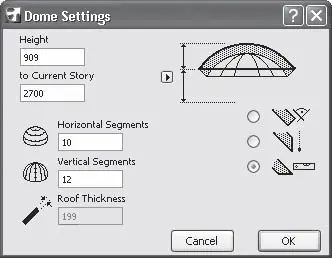
Рис. 4.58. Окно настройки параметров купола
В поле Height (Высота) следует ввести высоту купола. По умолчанию установлена максимальная высота, которую может иметь сфера при заданном радиусе основания купола, поэтому данное значение можно только уменьшать.
В поле, расположенном под полем Height (Высота), вводится возвышение основания купола над уровнем текущего этажа или другим уровнем, который можно выбрать из списка. Данный список появляется после щелчка на кнопке со стрелкой, расположенной справа от поля. Название поля изменяется в зависимости от выбранного уровня.
В полях Horizontal Segments (Количество сегментов по горизонтали) и Vertical Segments (Количество сегментов по горизонтали) устанавливается количество трапециевидных сегментов, с помощью которых будет произведена аппроксимация сферической поверхности купола. Количество сегментов должно быть не более 90 для горизонтальных и не более 360 для вертикальных сегментов.
Примечание
Чем больше указано сегментов, тем более гладким будет купол, но следует учитывать, что на обработку значительного количества объектов уходит больше ресурсов компьютера.
В поле Roof Thickness (Толщина крыши), которое становится доступным при выборе однородного материала крыши, можно указать толщину сегментов купола.
Переключатель, расположенный в правой части окна, позволяет установить форму подрезки торцов скатов купола.
После щелчка на кнопке OK купол будет построен.
Построение сводов – задача более сложная. Рассмотрим сначала создание сводчатой крыши на плане. Для этого выполните следующее.
1. Перейдите в окно двумерного проектирования, нажав клавишу F2.
2. Щелчком на кнопке Wall (Стена) палитры инструментов активизируйте механизм построения стен.
3. Используя кнопку

постройте прямоугольную стену.
4. Щелкнув на кнопке Roof (Крыша) панели инструментов, активизируйте механизм построения крыши.
5. Задайте построение сводов, щелкнув на кнопке

6. Нарисуйте профиль крыши, используя в процессе построения появившуюся на экране палитру редактирования полилинии (рис. 4.59, а ).
Читать дальшеИнтервал:
Закладка:







